Indice articolo
- 1 La mia esperienza con i programmi Adobe
- 2 I programmi Adobe sono validissimi ma...
- 3 Lasciare Adobe non è per tutti
- 4 Alternative open-source non scadenti freeware
- 5 Alternative ad Adobe Photoshop
- 6 Alternative ad Adobe Illustrator
- 7 Alternative ad Adobe Premiere Pro
- 8 Alternative ad Adobe Lightroom
- 9 Alternative ad Adobe Dreamweaver
- 10 Alternative ad Adobe InDesign
- 11 Alternative ad Adobe After Effects
- 12 Alternative ad Adobe Audition
- 13 Alternative ad Adobe Acrobat per PDF Editing
- 14 Alternative ad Adobe Animate
- 15 Alternative ad Adobe Bridge
- 16 Altre alternative a programmi Adobe
Le migliori alternative a programmi Adobe Creative Cloud. Ne ho trovate di validissime, gratuite ed open-source con cui da anni faccio tutto ciò di cui ho bisogno per il mio lavoro ed i miei hobby. Un lungo viaggio, che voleva essere completo e non pretendo che tu segua per intero, puoi saltare immediatamente dove vuoi. Inizia con la mia esperienza e le mie ragioni e segue con tante proposte di programmi alternativi a quelli Adobe.
La mia esperienza con i programmi Adobe
Ho esperienza quotidiana con i programmi Adobe da metà anni 90, all'inizio dell'era del web, in cui mi sono buttato professionalmente da subito.
Da qualche anno mi diverto a fare il c.d. content creator ed ho questo blog e canale in cui parlo di informatica libera e Linux. Quindi editing audio e video si sono aggiunte alle necessità quotidiane che avevo come webmaster, per lo sviluppo di applicazioni, la realizzazione di grafiche, animazioni e opere multimediali audio e video.
Insomma Adobe Creative Suite sembra proprio una soluzione studiata per quelli come me. Ma non ero soddisfatto per diverse ragioni e ho avuto la fortuna di trovare valide alternative, che ho dovuto apprendere, ma che oggi mi rendono totalmente indipendente da Adobe, senza sensazione di sacrificare alcuna esigenza.
I programmi Adobe sono validissimi ma...
Ma fammi precisare che non penso che i programmi Adobe siano scadenti. Ho adorato lavorare con Photoshop, Flash, Illustrator e Dreamweaver soprattutto. Mi ci sono tolto anche delle soddisfazioni. Diciamo che la presenza di Adobe nel mio computer era diventata mastodontica. I programmi crescono, crescono, finisci per sfruttarli per una minima parte ma sono sempre più invadenti.
Adobe si è inventata la formula basata su abbonamento che per un freelance o libero professionista creativo prevede costi non affatto irrisori.
Adobe ti tira dentro il proprio ecosistema e cerca di mantenerti in trappola. Questo malsano meccanismo è chiamato vendor lock-in. In pratica un tentativo di indurre dipendenza digitale da un prodotto o servizio.
Poi cominciano a cambiare termini di utilizzo e condizioni del servizio e quando cerchi di eliminare la tua sottoscrizione scopri persino di dover pagare per poterlo fare. La Commissione Federale per il commercio del Governo degli Stati Uniti ha di recente intrapreso un'azione contro questa politica di Adobe.
Ti viene anche detto che non potrai più aprire, modificare o salvare i tuoi file. Il che, per la maggior parte dei casi, non è vero.
La principale ragione per cui ho abbandonato i programmi Adobe è che non ne potevo più di Windows, non ho mai desiderato lavorare con l'ecosistema Apple e sono passato a Linux. E Adobe, non si cura degli utenti Linux. Ma io non mi adeguo e appena sento di dipendere da una qualunque tecnologia, la abbandono.
Lasciare Adobe non è per tutti
Non devi essere un animale raro e controcorrente come me. Io ti rispetto se continui ad usare con soddisfazione i prodotti Adobe: sono validissimi.
Questo articolo non è fatto per convincerti che fai male ad utilizzare prodotti Adobe.
E poi dovresti anche affrontare, come io ho fatto, una curva di apprendimento per poterli sostituire con profitto.
E tutto questo dopo averne studiati e provati anche tanti e aver effettuato una scelta che non è semplice, specie se, come per me, il tuo non è un hobby ma hai esigenze di lavoro.
Non devi essere un animale raro e controcorrente come me. Io ti rispetto se continui ad usare con soddisfazione i prodotti Adobe: sono validissimi. Questo articolo non è fatto per convincerti che fai male ad utilizzare prodotti Adobe. E poi dovresti anche affrontare, come io ho fatto, una curva di apprendimento per poterli sostituire con profitto. E tutto questo dopo averne studiati e provati anche tanti e aver effettuato una scelta che non è semplice, specie se, come per me, il tuo non è un hobby ma hai esigenze di lavoro.
Talvolta non è neppure possibile abbandonare i programmi Adobe se devi integrare il tuo lavoro interagendo con altre realtà che si affidano a questa suite. Che è la prima delle validissime ragioni per continuare ad utilizzarli. Senza dubbio vi sono esigenze professionali che non tutti i software open-source possono soddisfare. Alcuni si, altri no. Ed è altrettanto ovvio che non si possa paragonare il lavoro ben retribuito di programmatori con alle spalle una grande azienda che investe cifre notevoli nello sviluppo e mantenimento, con quello di progetti che vivono di donazioni, sponsor o contano sulla generosità di sviluppatori nel loro tempo libero.
Io mi occupo professionalmente di contenuti digitali e multimediali e sono riuscito ad affrontare una transizione ad alternative ai programmi Adobe, senza sacrificare alcuna esigenza, ma investendo tempo per imparare nuovi programmi. Non vedo perché non dovresti riuscirci anche tu.
Alternative open-source non scadenti freeware
Le alternative che ho trovato ed oggi utilizzo, sono tutte gratuite ed open-source. Non freeware, occhio! L'open-source è tutt'altra cosa. Nel freeware c'è un'azienda che ti fornisce un programma, talvolta scadente, per vendertene altri. Oppure una versione gratuita di un programma assai valido… salvo poi scoprire che prevede un periodo di prova o funzioni limitate che puoi sbloccare solo con una licenza a pagamento o sotto forma di abbonamento. Nel freeware qualcuno sviluppa un software allo scopo di venderlo a qualcun'altro.
Nell'open-source ci sono programmatori che vogliono un programma da usare quotidianamente. Collaborano da ogni parte del mondo e lo realizzano, lo migliorano, lo aggiornano. In primo luogo per sé stessi. Poi lo mettono a disposizione di chiunque voglia usarlo. Ma senza bloccare funzioni, senza spiarti e raccogliere i tuoi dati per venderli. Non lo farebbero certo a sé stessi. Puoi prendere i codici sorgenti e modificare il programma a tuo piacimento e persino redistribuirlo con le tue modifiche. Sono programmi con i fiocchi, di altissimo livello.
Ma se desideri trovare alternative ai prodotti Adobe, ce ne sono e sono valide. Molte sono open-source e gratuite, disponibili per Windows e MacOS oltre che per Linux. È la natura stessa del codice sorgente aperto che permette facilmente di renderli multipiattaforma, senza snobbare quel circa 4% attuale di persone che non si adeguano alle restrizioni di Microsoft ed Apple e scelgono Linux per il proprio computer anche per lavorare.
Il fatto che siano gratuite poi non ti impedisce di averne anche diverse installate per sfruttare questa o quella caratteristica che l'altra non possiede. Quello che spero, in questo scenario è di risparmiarti un po' del tempo che io ho dedicato a scovarli e valutarli. E magari darti un aiuto a diventare Adobe Free!
Perché oltre l'ovvia considerazione sulla gratuità, tra le ottime ragioni per valutare software open-source c'è che se diventano tuoi strumenti di uso quotidiano, anche in Windows o MacOS, questo ti può semplificare una transizione a Linux.
Alternative ad Adobe Photoshop
Parlando di alternative ad Adobe Photoshop, sarò sportivo e obbiettivo. Puoi anche valutare Affinity Photo o l'intera suite con un costo una tantum. Oppure se le tue esigenze sono basilari anche gli ottimi editor online di Canva o Pixlr.
Gimp
Ma se di alternative open-source a Photoshop dobbiamo parlare, come non partire da Gimp! Fermo lì non dirmi che lo hai provato qualche anno fa o che non supporta la quadricromia perché l'evoluzione dei software open-source è rapidissima.
Non sto cercando di metterli a paragone per funzionalità o sostenendo che Gimp sia un clone di Photoshop, perché non puoi trovarne. È un altro mondo l'open-source.
Hai esigenze di stampa e offset ed il tuo centro stampa non accetta RGB? Davvero? Se si, in attesa della versione 3.0 che supporta CMYK ci sono diverse soluzioni per Gimp e anche gratuite online per la conversione oppure… il prossimo programma. Manca qualche funzione o filtro irrinunciabile che Photoshop ti fornisce? Ci sono ottime probabilità che esista un plugin e anche più di uno, pronti a colmare la lacuna e ridurre drasticamente il divario. Credo che dedicherò loro uno specifico approfondimento. Nel frattempo visita l'apposita pagina dei miei amici del forum di Gimp Italia e poi ne riparliamo.
Gimp gestisce livelli, canali alfa, maschere, una quantità notevole di filtri di vario genere, trasposizioni 3D, prospettiva e sfocature ed ombreggiature di ogni genere gestibili nel dettaglio. Dispone di una documentazione integrata e online completa, chiarissima, sempre aggiornata e interamente tradotta. Se stampi solo l'indice servono 15 pagine.
Se poi cerchi nel web fare questo o quello con Gimp, in pochi istanti sblocchi qualunque situazione. Pensa che alcune funzioni di Gimp sono più performanti in ambiente Windows che con Linux.
Krita
Anche Krita del team KDE è un validissimo sostituto di Photoshop, Firefly e non solo. È un programma incredibile! Lo è ancor più se si pensa che è open-source e gratuito. L'elenco delle caratteristiche è impressionante.
A partire dai suoi pennelli e relativi stabilizzatori, perfetti per il disegno con la tavoletta grafica di cui supporta un'infinità di modelli anche nella versione per Linux. Ma anche la gestione di selezioni, trasformazioni e dei livelli sono eccellenti. Ha una gestione completa dei colori e può importare ed esportare file in quadricromia, anche se viene sempre suggerito di lavorare in RGB.
Prevede anche strumenti per il disegno vettoriale ed ha infatti supporto completo per lo standard SVG.
Con un semplice plugin krita-ai-plugin puoi integrare inpainting e outpainting assistiti dalla IA generativa di Stable Diffusion e sostituire gratuitamente Adobe Firefly mantenendo i massimi livelli di privacy. Ovviamente potrai sfruttare l'accelerazione hardware della tua GPU anche con Linux.
Alternative ad Adobe Illustrator
Anche le esigenze di disegno vettoriale e illustrazione sono esigenze che possono essere soddisfatte con alternative ad Adobe Illustrator. Tutte open-source e gratuite con versioni disponibili per Windows, MacOS e ovviamente Linux. Funzionalità di gestione di vettori sono disponibili in differenti software tra cui Gimp e Krita, ma ecco le migliori proposte specifiche.
Inkscape
Il programma più apprezzato come alternativa ad Adobe Illustrator è Inskcape: un eccellente strumento per illustratori, disegnatori, artisti e web designer. Offre una vasta gamma di strumento di disegno, un'ottima gestione del testo oltre a quelle di tratti, curve e spirali. La qualità degli strumenti penna e matita e le opzioni di semplificazione di tratti disegnati a mano sono di massimo livello anche se richiedono un minimo di studio per poter essere padroneggiati.
L'interfaccia è assai intuitiva ed Inkscape ha un eccellente supporto per il formato SVG. Non gestisce internamente i profili di colore in quadricromia anche se può essere facilmente integrato con Scribus per l'esportazione di PDF in formato CMYK, senza necessità di sostituire i singoli colori.
Utilissima la funzione di tracciamento di bitmap cioè la trasformazione di elementi provenienti da immagini in tracciati vettoriali.
Le più recenti versioni hanno introdotto il supporto per accelerazione hardware. Anche per l'apprendimento di Inkscape vi è anzitutto la documentazione ufficiale, disponibile anche parzialmente tradotta in italiano ed è facilissimo trovare tantissime risorse online tra blog e Youtube con tutorial utili ad approfondirne le potenzialità.
LibreOffice Draw
LibreOffice è la suite di programmi da ufficio sviluppata dalla Document Foundation, compatibile con le più note suite, disponibile per molteplici piattaforme e rispettosa degli standard. Un programma potentissimo talvolta sottovalutato della suite è LibreOffice Draw in grado di rappresentare una valida alternativa non solo ad Adobe Illustrator ma anche a Corel Draw.
LibreOffice Draw dispone di un'interfaccia assai intuitiva e validissimi strumenti per il disegno e per la creazione di diagrammi. Sono supportate alcune caratteristiche di base anche per la grafica bitmap.
La sua documentazione, tradotta in tantissime lingue è di livello eccellente e lo sono anche le possibilità di espansione della sua libreria tramite le estensioni che possono essere consultate ed integrate dal sito web di Estensioni per LibreOffice.
I progetti sono salvati nel formato standard .odg e quindi non sei costretto ad usare LibreOffice per poterli gestire. Peraltro le possibilità di esportazione sono amplissime e ricomprendono PDF, png, SVG, vari tipi di metafile, eps, BMP e Tiff.
Alternative ad Adobe Premiere Pro
Molti utenti decisi ad abbandonare Adobe potrebbero domandarsi se esistano valide alternative ad Adobe Premiere Pro. E anche se le esigenze da mantenere sono di livello professionale, affrontando una curva di apprendimento, è possibile farne a meno.
Se ti interessano software di montaggio video alternativi, per Windows, Mac e Linux, più o meno complessi, dai un'occhiata al mio articolo sul tema.
DaVinci Resolve
Il non plus ultra per la gestione professionale di editing video 8k, hdr, con una gestione professionale del colore è DaVinci Resolve. Un prodotto di BlakcMagic Design che viene fornito in una ricchissima versione freeware ed una commerciale, a pagamento definita Studio. In ambiente Linux si rende quasi necessaria perché per motivi di licenza non possono essere inclusi alcuni codec nella versione gratuita. E ciò significa che si dovrebbero convertire MP4 ed altri formati prima di poterli importare. Limite che non è present nella versione Studio che ha comunque un prezzo abbordabile.
Definire però DaVinci Rersolve un software professionale per il video editing è assai limitativo. Perché si tratta in effetti di una suite di programmi di massimo livello tra cui Fusion e FairLight in grado di rimpiazzare e sorpassare tranquillamente Adobe After Effects e Adobe Audition oltre che Premiere Pro.
Ampio il supporto di funzioni assistite da IA quali l'isolamento della voce, il panning automatico in base alle scene, il riconoscimento automatico dei volti.
Certo anche con DaVinci devi affrontare una curva di apprendimento per imparare ad utilizzare un software altamente professionale, le cui caratteristiche, anche nella versione base, sono impressionanti. Se da un lato può risultare scoraggiante il manuale integrato, perfettamente tradotto, di oltre 4000 pagine, o quello introduttivo di poco superiore a 400 pagine, questo è però segno di grande cura e supporto da parte dell'azienda. Se sono prova anche le decine di ore di videocorsi gratuiti che sono offerti nelle pagine web ufficiali sulla formazione.
Ma fa parte del pacchetto anche Cut, dotata di una interfaccia semplificata utile quando le esigenze sono più ridotte. Verifica la pagina dei requisiti hardware prima di prendere DaVinci Resolve in considerazione perché non è un software amatoriale e richiede hardware nuovo e di fascia molto alta.
Kdenlive
Se hai esigenze di film-making professionale o quasi, potresti trovarti più rapidamente a tuo agio con quello che ho eletto a mio editor video, Kdenlive. Kdenlive è un editor video potente, ricco di caratteristiche di alto livello e adatto ad utenti esigenti.
Malgrado lo spazio di lavoro sia organizzabile come quello di altri editor, Kdenlive richiede un minimo di conoscenza iniziale per un uso conveniente. Specie per non disperdere la propria attenzione su finestre e caratteristiche che puoi imparare con il tempo e solo se ne hai bisogno. Ma il manuale di Kdenlive che la comunità KDE aggiorna di continuo è pienamente tradotto anche in italiano.
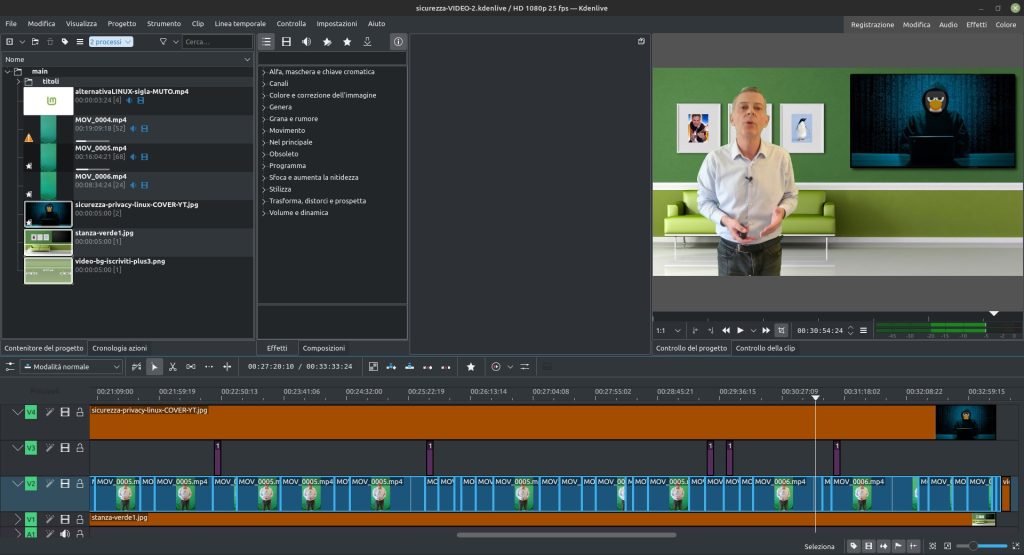
Le finestre di modifica dei singoli effetti e dei fotogrammi chiave per definire variazioni degli stessi nel tempo è sempre pulita ed intuitiva. Kdenlive gestisce bene il c.d. compositing di clip e il canale alfa ovvero le trasparenze di clip sovrapposte. Supporta rotoscoping cioè l’animazione fotogramma per fotogramma, e con il chroma key rimuove un colore uniforme di sfondo come il telo verde alle mie spalle. È in grado di rilevare il movimento di un soggetto in un video e seguirlo, gestisce il proxying delle clip per migliorare la performance delle anteprime.
Tra le altre caratteristiche, un potente strumento di creazione di titoli, il riconoscimento del parlato per attenuare il sottofondo musicale e per la creazione automatica di sottotitoli che possono essere gestiti anche capillarmente in modo manuale.
Shotcut
Anche Shotcut è un mirabile esempio di software open-source di alto livello. Un editor video non lineare la cui comunità contribuisce ad uno sviluppo rapido con sempre nuove funzioni.
Come Kdenlive presenta un menu di accesso a differenti impostazioni dell'area di lavoro, a seconda dei compiti che si stanno svolgendo. La performance delle anteprime è notevolmente fluida e reattiva e credo sia il suo punto forte.
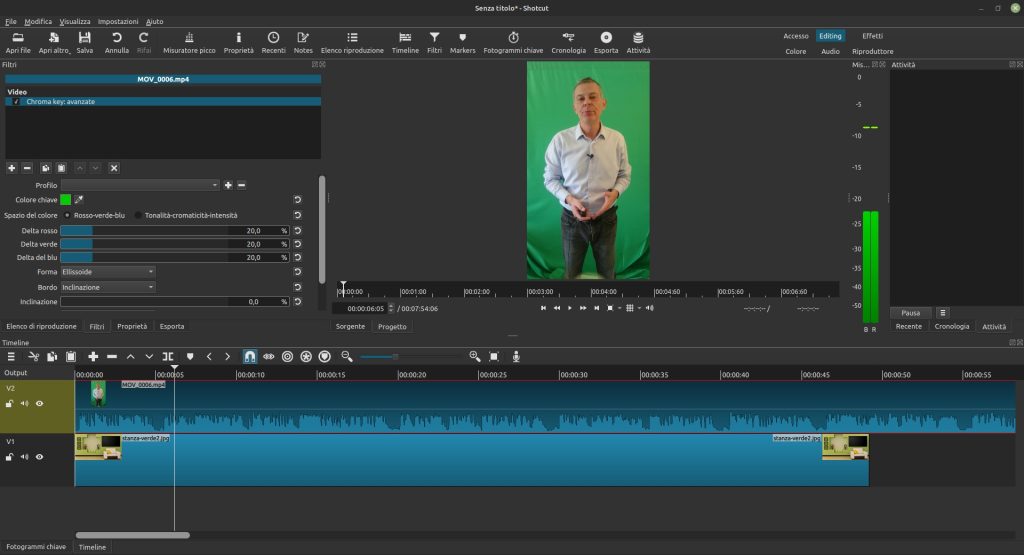
Gli effetti audio e video che trovi in Shotcut sono oggi numerosi e discretamente organizzati anche se in numero inferiore rispetto a kdenlive. Shotcut 24.10 non prevede ancora strumenti di rilevamento del movimento e di rotoscoping ma questo può non essere un problema per molti utenti.
Durante le mie ultime prove, ho verificato l'integrazione di strumenti di monitoraggio di livelli audio e video, una apposita finestra, separata dalla timeline, per la gestione di fotogrammi chiave ma non ho trovato la possibilità di creazione di titoli e testi, né l'acquisizione in tempo reale da sorgenti video esterne come quella di kdenlive.
Shotcut non prevede un manuale di istruzioni come quello di kdenlive ma è più semplice da avvicinare e compensa tale carenza con un forum in inglese. Non mancano in rete video e tutorial anche in italiano per un utilizzo di base e anche per trucchi avanzati. Credo quindi che per semplicità, performance e caratteristiche rappresenti una valida alternativa a kdenlive per un nuovo utente ed esigenze più limitate.
Alternative ad Adobe Lightroom
Io non ho mai usato Adobe Lightroom ma conosco a grandi linee i principi dello sviluppo di RAW.
Darktable
E tra le alternative ad Adobe Lightroom chiunque consiglierebbe di partire dal valutare Darktable.
Ho cercato commenti ai miei video in cui sia citato Darktable e vedo che è considerato validissimo per hobbisti della fotografia, che è ben fatto, intuitivo e che l'interfaccia delle versioni recenti si allinea di più a quella di Lightroom per semplificare la transizione. Altri lamentano che l'interfaccia sia invece poco razionale ma che possa essere addirittura considerato superiore a Lightroom anche solo per il modulo filmic e le maschere parametriche.
Su Youtube ci sono anche tanti tutorial di professionisti della fotografia che dicono di esservisi affidati senza sacrifici se non quello di prendere dimestichezza con le sue impostazioni e con il suo flusso di lavoro.
Darktable prevede modifiche non distruttive perché mantiene inalterate le immagini originali e supporta l'accelerazione grafica delle schede video dedicate. Il supporto per modelli di fotocamere è molto vasto e ricomprende per la maggior parte di esse il supporto per i preset di bilanciamento del bianco e rumore. Ma anche per i modelli non supportati espressamente prevede la possibilità di gestire i formati DNG.
Rawtherapee
Un'altra valida alternativa open-source e gratuita ad Adobe Lightroom è Rawtherapee. I suoi utenti si dimostrano entusiasti delle significative migliorie che sono apportate al rilascio di ogni nuova versione. Supporta un numero elevato di formati e macchine ed i preset .pp3.
L'interfaccia browser permette l'accesso alle cartelle in cui i file sono già memorizzati e di intervenire in una nuova finestra modificando esposizione, curve, dettaglio e rumore ecc, colore, bilanciamento del bianco ed altre correzioni. I profili predefiniti incorporati, liberamente espandibili, permettono una semplificazione del processo di sviluppo con una serie limitata di interventi.
Rawtherapee dispone di una esaustiva documentazione in stile Wiki che è perfettamente tradotta anche in italiano.
DigiKam
DigiKam è un ottimo software del team KDE. È in grado di gestire l'importazione di file RAW da tantissimi modelli di fotocamera ed applicare impostazioni di sviluppo automatico o consentendo di intervenire manualmente. Si tratta del software più semplice per la gestione di questo tipo di immagini ma può essere considerato assimilabile ad Adobe Bridge. Approfondisco quindi DigiKam tra le alternative ad Adobe Bridge più avanti.
Alternative ad Adobe Dreamweaver
A lungo ho cercato un programma alternativo a Dreamweaver, un editor visuale per i linguaggi web con i fiocchi, arricchito da anteprima in tempo reale, numerose finestre di dialogo oltre che dell'ovvia possibilità di scrivere direttamente codice. Anche dopo il passaggio a Linux ho però continuato a sviluppare applicazioni web. Ecco cosa ti propongo.
VS Codium
VS Codium è una versione open-source e gratuita, completamente ripulita di telemetrie e tracciamento di utilizzo dell'editor Microsoft Visual Studio Code. Codium è perfettamente funzionale per i linguaggi legati allo sviluppo web, ma anche per Python, Java, C++ e C#.
Malgrado la versatilità e relativa snellezza, Codium può essere personalizzato ed arricchito con numerosi plugin per migliorare il supporto per le sintassi dei linguaggi supportati. I temi sono personalizzabili nel dettaglio. Sia questi che i profili per organizzare diversamente l'area di lavoro a seconda delle esigenze, possono essere esportati e condivisi.
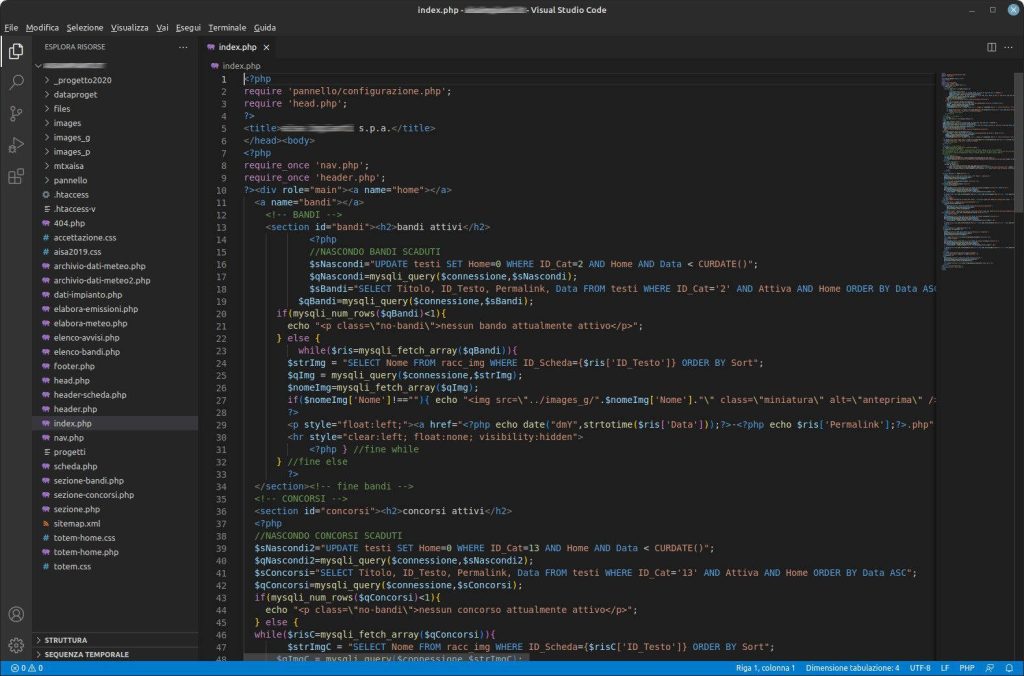
Codium si integra perfettamente con GitHub, dispone di un terminale integrato, uno strumento di debugging e supporta il controllo delle versioni tramite Git.
Eclipse IDE
Eclipse si dichiara essere la migliore piattaforma aperta per sviluppatori professionisti. Malgrado sia lo strumento più popolare per lo sviluppo di Java, i linguaggi supportati nativamente sono più di 20 tra cui C++ e C#, Python, PHP e Javascript.
Ma essi non completano le possibilità di questo massiccio e completo ambiente di sviluppo. Grazie a numerosi plugin ufficiali o sviluppati dalla comunità di utenti, Eclipse IDE può venire adeguato con profitto anche alle necessità di sviluppo di linguaggi per il web.
Grazie ai web developer tools o a wai eclipse è possibile gestire al meglio HTML 5, CSS, XML, Json tramite le potenti aree di lavoro di Eclipse e specifiche finestre di dialogo davvero ben fatte che non fanno rimpiangere Dreamweaver.
Non è uno strumento snello e può richiedere adeguate risorse hardware per la gestione di progetti di media e grande dimensione. Vista la complessità, Eclipse non è così immediato da avvicinare. Ma la documentazione ufficiale in inglese è esaustiva e i suoi utenti si dicono molto soddisfatti sia del software che del supporto della comunità in caso di problemi.
Eclipse è disponibile per piattaforme Windows, MacOS e Linux.
Pulsar
Pulsar, come il suo predecessore Atom, è l'editor di codice che ho scelto per sostituire Adobe Dreamweaver.
Apprezzato per leggerezza, flessibilità e possibilità di personalizzazione, Atom era un prodotto del team di GitHub. Il suo sviluppo è stato abbandonato nel 2022 dopo l'acquisizione di GitHub da parte di Microsoft per 7,5 miliardi di dollari. Scelta imposta dalla nuova direzione intenzionata a concentrare gli sforzi su Visual Studio Code.
Fortuna vuole che, uno dei principali sviluppatori di Atom, Max Brunsfeld, si sia fin da subito impegnato anima e corpo per il lancio di un successore spirituale di Atom, di cui Pulsar è l'incarnazione.
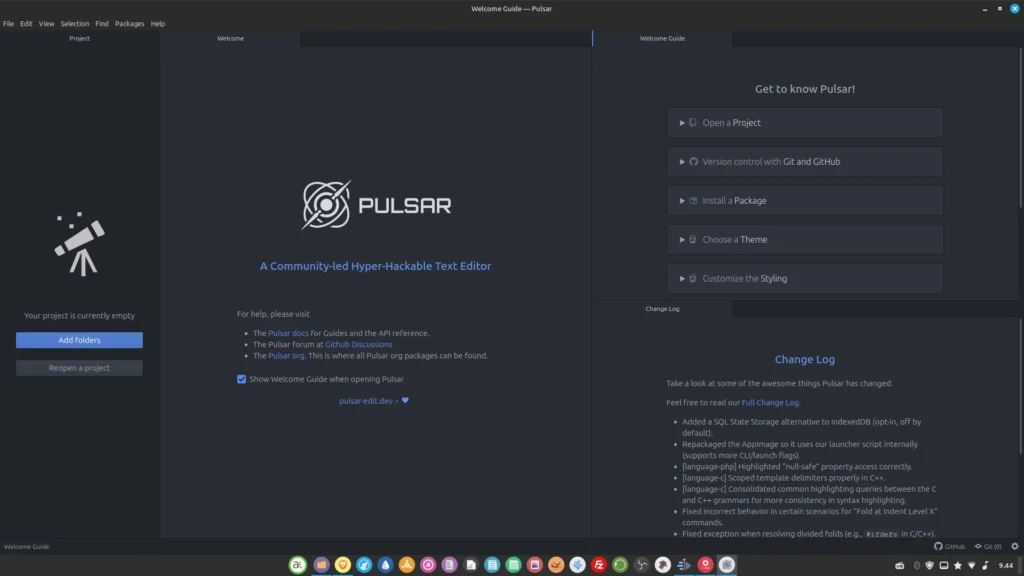
Pulsar dispone di una miriade di estensioni, quasi 8000, utili per lo sviluppo di differenti linguaggi di programmazione e per integrare nuove funzionalità molto interessanti. Sono state nel tempo realizzate dalla comunità e possono essere integrate gratuitamente.
Grazie ai plugin si possono aggiungere indispensabili funzioni aggiuntive, temi grafici e di colorazione del codice, client FTP, controlli di sintassi, debugging, auto-completamento, abbellimento e compressione e molte altre. Pulsar è disponibile per Windows, MacOS e Linux.
Bluefish
Se le tue esigenze di codifica sono legate prevalentemente all'HTML e vuoi uno strumento molto leggero, troverai in Bluefish un ottimo alleato. Ma Bluefish supporta nativamente anche le definizioni di linguaggi tra cui C++, CSS, Java, Javascript, Python, PHP, SQL colorando la sintassi grazie alle definizioni integrate.
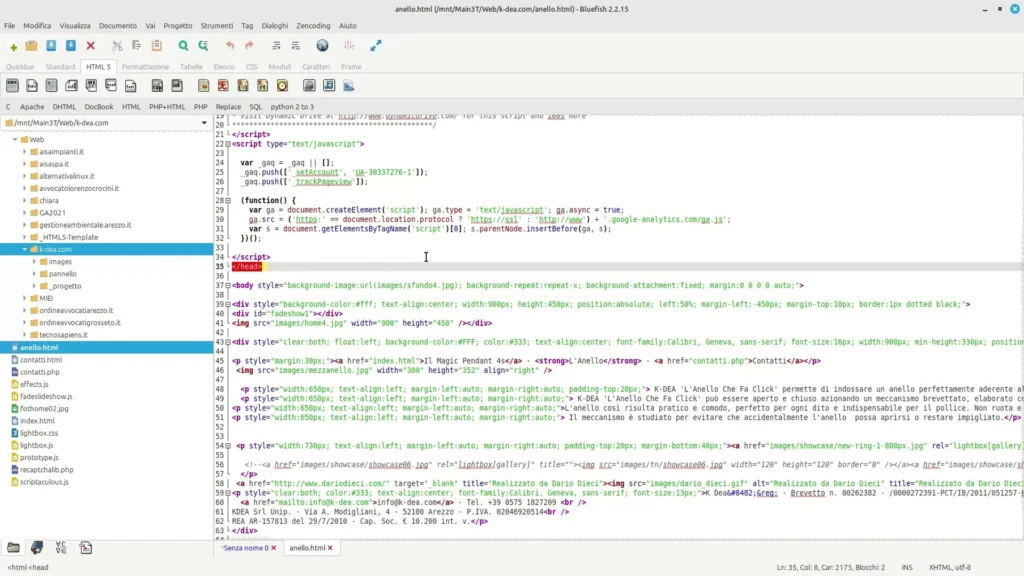
Ma con HTML Bluefish dà il meglio grazie ad apposite procedure guidate, snippet di codice e finestre di dialogo che permettono di impostare form, tabelle, immagini e tantissimi TAG in modo visuale senza necessità di scriverne il codice. Utilissime anche le mappe complete di caratteri Unicode e UTF-8 integrate.
Puoi definire cartelle principali dei progetti ed utilizzare i client FTP e WebDAV integrati per caricare il lavoro nel server. Bluefish supporta il collassamento del codice ed il rientro automatico della tabulazione. Dispone infine di un potente strumento di ricerca e sostituzione che non intacca minimamente la sua natura leggera ed adeguata anche a computer meno performanti.
Alternative ad Adobe InDesign
In molti veterani dell'impaginazione hanno abbandonato Quark con il sopravvento di Adobe InDesign ed è possibile che siano in cerca di alternative quando sia per loro possibile valutare opzioni differenti per sfuggire alle politiche di Adobe.
Scribus
Tra le più valide alternative ad Adobe InDesign svetta su tutte quella di Scribus. Scribus è un programma open-source multipiattaforma e quindi disponibile per Linux, Windows E MacOS che non ha rivali nella categoria desktop publishing.
Risulta semplicissimo e assai intuitivo senza sacrificare esigenze di livello professionale. Supporto per quadricromia, separazione di colori, profili ICC e per il formato PDF 1.4 sono di livello ineguagliabile. Basta sapere che Scribus è stato il primo software al mondo a supportare le specifiche PDF/X-3. Il suo team garantisce che qualunque tipo di problema legato all'esportazione venga riscontrato, è affrontato con la massima priorità.
Driver PostScript 3 e 2 per una compatibilità completa con tutti i tipi di font. La scala Pantone non è inclusa per motivi di licenze o Scribus dovrebbero essere venduto, ma può essere scaricata ed integrata. il risultato di stampa è prevedibile con estrema precisione e senza sorprese.
Scribus è pronto per far migrare chiunque grazie al supporto all'importazione per file elaborati con QuarkXpress, InDesign, Microsoft Visio e Publisher e a differenza degli altri, basa il proprio formato su XML senza chiusure o tentativi di bloccarti al software che utilizzi.
Il sito ufficiale riporta l'elenco degli enti pubblici e riviste che si affidano a questo software professionale gratuito che resterà per sempre tale.
Alternative ad Adobe After Effects
Confesso di non essermi mai cimentato con effetti visuali ma conosco i principi cardine dei software per gestirne. Ecco quindi alcune alternative ad Adobe After Effects.
DaVinci Fusion
Anzitutto il software Fusion integrato nella suite di DaVinci Resolve, che si dichiara come il nuovo standard hollywoodiano per effetti visivi di post-produzione e finishing. Integra strumenti per la creazione di terzi inferiori e grafiche animate 2D e 3D e gestisce al meglio le chiavi cromatiche con schermo verde o blu.
Fusion non adotta il meccanismo di livelli e sottolivelli nascosti e confusionari ma un sistema di nodi. I nodi possono essere strumenti, generatori, modificatori, maschere e tanto altro ancora. Il nodo MediaIn corrisponde alla clip nella timeline di montaggio. Per inserire una sfocatura, trascina il nodo Blur dalla toolbar al grafico e connetti il suo ingresso all’uscita del nodo MediaIn. Gli strumenti si possono combinare in qualsiasi ordine, per ottenere un numero illimitato di effetti! Quelli integrati sono oltre 200 e si collegano in un istante alla clip.
Grazie all'importazione da Maya e 3D Studio Max Fusion, che si integra perfettamente con Color per la gestione professionale del colore della suite, DaVinci Resolve si sta affermando come nuovo standard del settore.
Natron
Anche Natron è un impressionante capolavoro open-source, multipiattaforma di compositing per la creazione di effetti visuali e grafica animata. Natron ha nel suo arsenale potenti strumenti per le chiavi cromatiche, rotoscopio e rotopaint, motion tracking bidimensionale per qualunque esigenza di effetti visivi.
Supporta ovviamente l'accelerazione hardware per il rendering e dispone di una libreria di effetti nel formato standard OpenFX 1.4 che è integrabile con i già presenti Shadertoy e G'Mic assieme ai preset creati dagli utenti che sono liberamente scaricabili.
La documentazione di Natron, presente nel suo Wiki, è molto vasta ed esaustiva ma risulta non tradotta dall'inglese.
Blender
Blender è noto tra gli utenti dell'open-source per essere tra i più evoluti software per la modellazione e l'animazione 3D. Ma è molto altro. Perché oltre ad un editor video dotato di caratteristiche di base, integra strumenti raffinati per il compositing ed il motion-tracking per la realizzazione di effetti speciali molto utili per la creazione da zero e per la post-produzione di video.
Specifiche ed interessanti funzioni sono riservate alle simulazioni tra cui quelle di pioggia, particelle, fuoco, fluidi e capelli o per l'esplosione o l'implosione di corpi rigidi.
Blender non è un software alla portata di tutti perché complesso ma potentissimo. Nel canale YouTube gestito dalla sua community, che supera il milione di iscritti vi sono molti esempi di film e cortometraggi di animazione noti che sono stati realizzato con Blender.
Nel canale vi è una specifica playlist di oltre una quarantina di video, che sebbene riferiti ad una versione superata, offrono un'esaustiva immagine delle sue possibilità. Inoltre la documentazione ufficiale nel sito web è costantemente aggiornata ed è completamente tradotta in italiano. Utilissimo riferimento anche il sito della community italiana, blender.it.
Alternative ad Adobe Audition
Di tutti i software che compongono la suite Adobe, Audition è, a mio parere, il più sostituibile di tutti. Il programma di editing audio di Adobe non brilla affatto per caratteristiche. E malgrado il suo attuale costo di base di oltre 26 € mensili, è surclassato da molteplici soluzioni open-source e completamente gratuite.
DaVinci Fairlight
È probabile che un utente Adobe sia abituato ad Adobe Audition come complemento di Adobe Premiere Pro. Ma il suo primo concorrente diretto, nel campo delle applicazioni open-source è il modulo Fairlight di DaVinci Resolve.
Il sito italiano ufficiale dice che DaVinci Fairlight Offre decine di strumenti professionali per registrare, montare, mixare, sostituire il dialogo, ripulire e riparare il suono, equalizzare, gestire la dinamica e fare il mastering di colonne sonore in tutti i formati standard, dallo stereo al surround, fino ai nuovi formati di audio 3D immersivo!
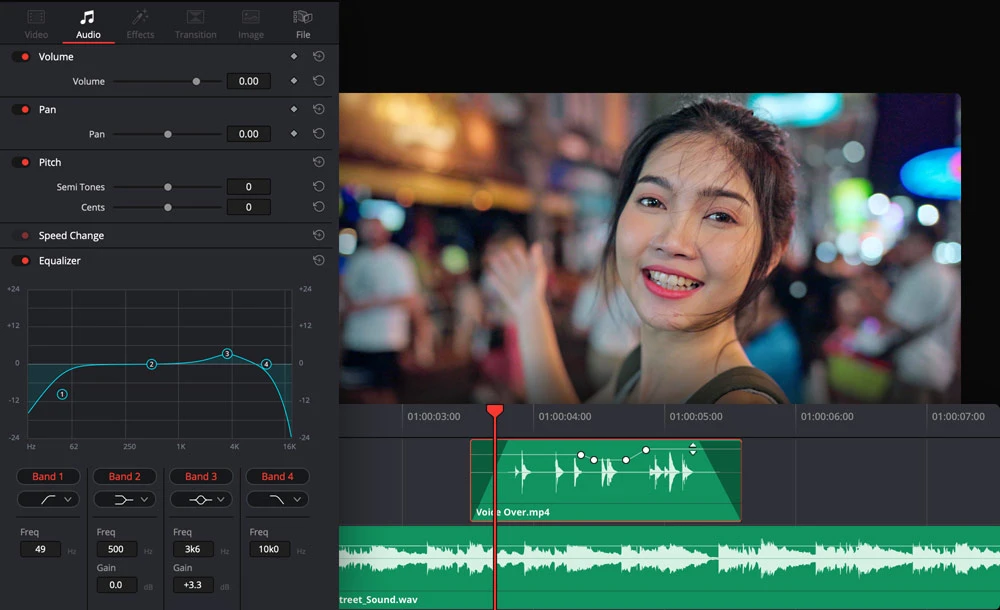
DaVinci Fairlight è infatti un buon editor multitraccia e software di montaggio audio, con pannelli di equalizzazione ben fatti ed un interessante meccanismo di modifica e ottimizzazione delle forme d'onda. Grazie alla vasta libreria di effetti per la pulizia ed il miglioramento e a quella di suoni integrate, scaricabili senza uscire dall'applicazione, DaVinci Fairlight è un validissimo complemento dell'editor video DaVinci Resolve.
Ardour
Definire Ardour un'alternativa ad Adobe Audition è offensivo... per Ardour! Una potente Wokstation Audio Digitale che offre tutto il necessario per registrate, modificare e mixare audio in modo professionale. Un capolavoro open-source e gratuito disponibile per Windows, MacOS e Linux.
Ardour prevede editing non lineare con cronologia di eventi illimitata, un mixer altamente configurabile a 32bit in virgola mobile e pieno supporto per il controllo tramite MIDI.
Integra un potente registratore multitraccia e un arranger che effettuano modifiche non distruttive sui campioni audio ed è in grado di esportare singolarmente le tracce oltre al mix finale.
Ardour supporta plugin VST ma in ambiente Linux anche oltre 200 plugin professionali, open-source basati sullo standard aperto LADSPA che ti consentirebbero di abbandonare senza rimpianti i formati proprietari dei plugin pur continuando a produrre audio di livello professionale.
Ottimi il manuale curato dalla community ed il canale YouTube ufficiale. Ma questa è anche l'occasione giusta per farmi citare il lavoro di Unfa che gestisce un canale YouTube sulla produzione audio professionale in ambiente Linux che tratta molto da vicino Ardour.
Tenacity
Ma non serve una suite di programmi o un complicato software per disporre di una workstation audio digitale. Utenti di qualunque sistema operativo che si siano trovati a modificare o montare file audio, per qualunque esigenza, avranno certamente avuto a che fare con Audacity.
In tempi recenti, questo magnifico pezzo di software è stato acquistato dalla società Muse che, pur mantenendo la natura aperta del suo codice sorgente, ha introdotto nel programma telemetrie ovvero funzioni di raccolta delle informazioni sull'utente e sul suo utilizzo, con implicazioni nella privacy.
Questa è la ragione per cui alcuni dei suoi sviluppatori originari hanno dato vita al progetto alternativo Tenacity che ne costituisce quasi un clone ripulito di tutte le funzioni di raccolta e trasmissioni di dati.
Tenacity è un registratore in grado di gestire un numero infinito di tracce ed esportare audio multicanale e surround. Una enorme varietà di filtri ed effetti è già inclusa: volume, equalizzatore grafico, compressione, dinamica, modulazione, miglioramento e rimozione dei disturbi, variazioni di tempo e intonazione, e tantissimi altri sono applicabili tramite apposite interfacce grafiche intuitive ed essenziali che permettono anche ad un nuovo utente di raggiungere il risultato senza perdersi.
I plugin sono ulteriormente ampliabili e se ne trovano tantissimi anche dalle pagine ufficiali di Audacity con cui Tenacity è pienamente compatibile: autotune, soppressione di rumori e della voce ed una serie di nuovissimi effetti assistiti da IA per la separazione, isolamento o soppressione di tracce audio, la trascrizione del parlato e la generazione di campioni audio basata su prompt testuali.
Alternative ad Adobe Acrobat per PDF Editing
Molti utenti Adobe, specie quelli che vorrebbero passare a Linux e sanno che la suite non è resa compatibile con il sistema, hanno il grosso dubbio di come poter sostituire Acrobat per creare e modificare documenti PDF. Ma non serve un software tanto costoso ed invadente per poterli gestire al meglio.
LibreOffice Writer e LibreOffice Draw
Impossibile non avviare una panoramica dei programmi alternativi ad Adobe Acrobat senza citare LibreOffice Writer e LibreOffice Draw.
Forse hai usato in passato questa grande suite di programmi davvero libera, open-source, gratuita anche per utilizzo commerciale disponibile per Windows, MacOS e Linux. Probabilmente avrai visto che in ogni programma della suite è inclusa una esportazione rapida nel formato PDF che permette di raggiungere anche ottimi risultati di compressione e limitazione del peso dei file intervenendo sulla compressione JPG e sulla risoluzione.
Non tutti sono a conoscenza del fatto che entrambi i programmi permettono un'ottima importazione di PDF già esistenti per poter intervenire con successive modifiche. I risultati più fedeli si ottengono avendo installati nel sistema i caratteri utilizzati per la sua redazione e nei documenti dal layout non troppo complesso.
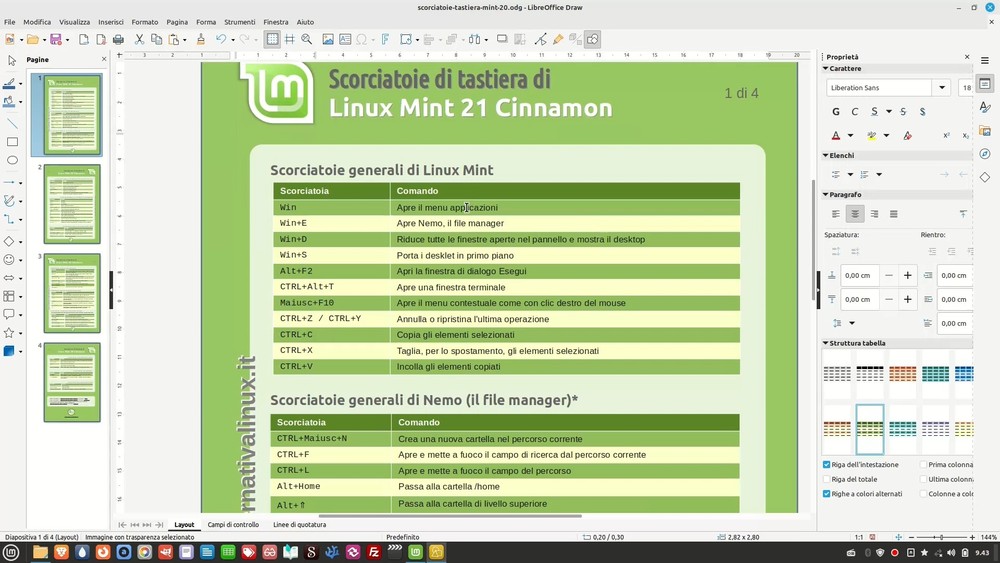
LibreOffice Writer permette la collaborazione su file, l'integrazione di commenti, la registrazione delle revisioni ed il confronto tra più versioni del medesimo file oltre al salvataggio in destinazioni remote. Integra inoltre funzioni di firma GPG e l'apposizione di password per l'apertura. Grazie a documenti master è anche possibile gestire testi lunghi e articolati senza necessità di un unico pesantissimo file.
Da anni realizzo brochure, biglietti ed infografiche con LibreOffice Draw che include strumenti per la realizzazione di grafiche vettoriali che ad Acrobat mancano. Mantenendo i file standard aperti .odg del progetto ed esportando in PDF con un click.
Servizi Liberi: Stirling PDF
Per quanto riguarda invece operazioni comuni di unione, rotazione, separazione di pagine o divisione di scansioni a doppia pagina in pagine singole, non serve neppure avere installato un software. In molti si affidano a questa o quella utilità online gratuite senza però preoccuparsi di cosa venga fatto con le informazioni ed i documenti caricati per la modifica.
Ed è qui che interviene la serie di utilità legata alla gestione PDF del sito web serviziliberi.it. Si tratta delle utilità fornite da Stirling PDF che puoi anche installare localmente nel tuo computer se non vuoi passare dalla rete. Ma per evitare pensieri ed avere la certezza che nessuno dei tuoi dati sia memorizzato, consiglio di affidarsi proprio al sito web pdf.serviziliberi.it.
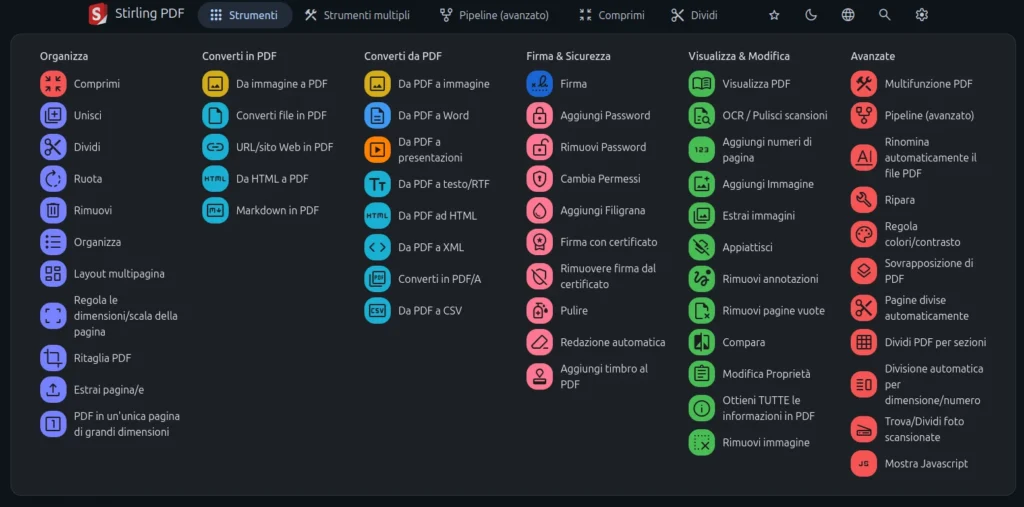
Dai un'occhiata all'elenco delle utilità incluse nel progetto e potresti rischiare di non poterne fare più a meno e suggerirlo a chiunque conosci.
PDF Arranger
Gli utenti di Linux e Windows sono anche più fortunati per la gestione di operazioni di base su documenti PDF. Perché PDF Arranger è un programma da 3,5 MB che fa tutto ciò che si possa desiderare. Permette appunto di riarrangiare l'ordine di uno o più PDF, estrarre e ruotare una o più pagine, unire molteplici documenti o crearne da uno solo. E ancora eliminare bordi o suddividere scansioni a doppia pagina in due differenti pagine.
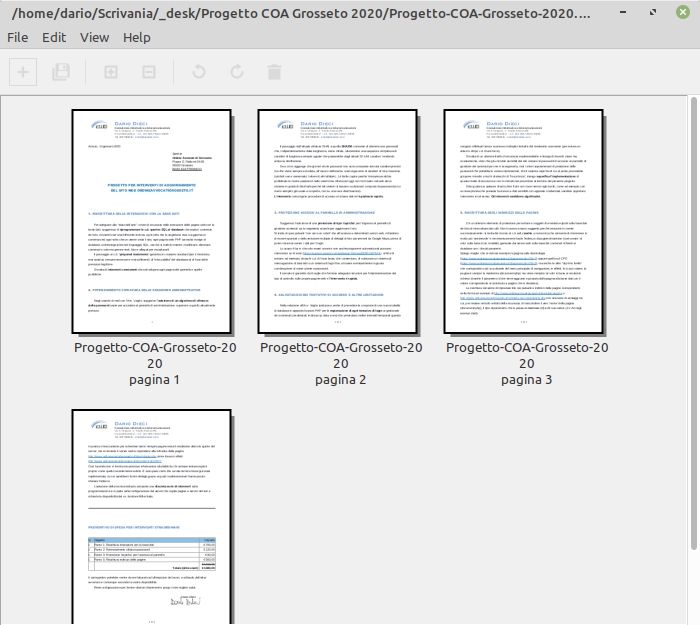
Interfaccia semplicissima ed esportazione immediata del risultato rendono formidabile ed insostituibile questo piccolo grande software gratuito ed open-source.
Okular
Se invece ciò di cui hai bisogno è anzitutto un lettore universale di formati tra cui PDF, ebook Epub e Mobi, Djvu, CBR e CBZ per i fumetti e tanti altri, il mio consiglio va su Okular, programma del team KDE disponibile per Windows e Linux.
Gestisce PDF corredati di moduli e consente di selezionare ogni tipo di contenuto, testo, immagini, intere tabelle e ha un'utile funzione di zoom per il testo più piccolo.
Non è solo la quantità dei formati supportati da Okular a renderlo unico, e nemmeno la gestione di segnalibri ed anteprime delle pagine o le funzioni di stampa e firma digitale.
Sono soprattutto le funzioni di annotazione che si attivano con la pressione del tasto con F6 ed il salvataggio successivo del file degne di nota e utilissime per un sacco di scopi. Evidenzia, sottolinea, barra aggiungi commenti in linea e a comparsa o aggiungi testo e annotazioni a mano libera con estrema semplicità ed efficacia grazie ad Okular.
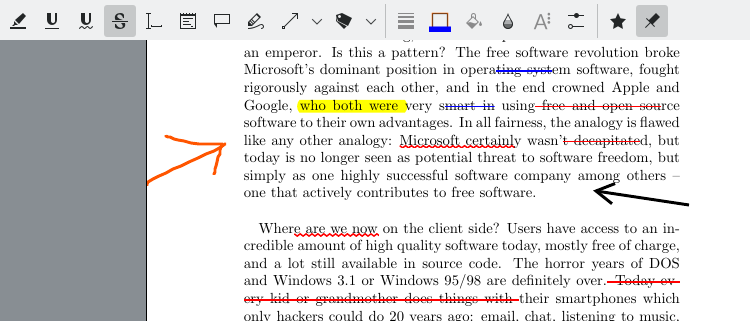
Xournal++
Xournal++ non è un lettore di documenti PDF ma consente di realizzarne. E soprattutto di modificare ed annotare documenti PDF esistenti in maniera non distruttiva perché di fatto, il PDF originale resta inalterato. Ha dei punti di vantaggio rispetto ad Okular in alcuni scenari.
Xournal++ è la mia scelta ogni volta che devo riempire qualche documento in stile modulo con le sottolineature perché la funzione di dattilografia che attivi con il click con l’icona T sono evolute non meno di quelle di Okular.
Perché permette di creare PDF da appunti a mano su touchscreen o apportare modifiche non distruttive a PDF esistenti. Puoi salvare il progetto nel formato specifico .xoj se vuoi lavorarci in più tempi o magari mantenere uno stato di avanzamento senza toccare il PDF originale. Infatti il salvataggio è operazione differente dall’esportazione che ti consente di ottenere un PDF con le modifiche che vengono di fatto sovrapposte al PDF originale.
È assai comodo, ad esempio, compilare un modulo prestampato aggiungendo testo, segni di spunta e sovrapponendo una firma precedentemente scannerizzata.
Con Xournal++ puoi anche creare note suddivise in livelli, evidenziare testo, effettuare annotazioni a mano libera, disegnare forme e spostare con precisione ogni singola annotazione nel documento. Integra anche funzionalità di registrazione di appunti vocali il che denota la vocazione di Xournal++ alla realizzazione di PDF provenienti da appunti o disegni presi a mano libera.
Compressione di file PDF senza Adobe Acrobat
In ambiente Linux, il modo più rapido per creare copie di documenti PDF in dimensioni ridotte, è quello di ricorrere ad un comando da terminale invocando Ghostscript con opzioni di stampa su file PDF. A seconda dell'ambiente desktop della propria distribuzione è possibile integrare nel menu contestuale specifiche azioni di compressione per i documenti PDF.
Per gli utenti di Linux Mint Cinnamon, LMDE e tutte le altre distribuzioni Linux che adottano Cinnamon, ho a disposizione due azioni che intervengono con una compressione media ed una alta.
Una volta scaricate, attiva la visualizzazione dei file nascosti nel file manager Nemo con la combinazione di tasti CTRL+H oppure dal menu Visualizza. entra in .local/share/nemo/actions ed estraile all'interno della cartella.
Da quel momento in poi, cliccando con il pulsante destro su un file PDF saranno mostrate le opzioni compressione PDF media e alta per ottenere all'istante copie di dimensioni ridotte che sono posizionate nella medesima cartella del file originale.
Alternative ad Adobe Animate
In questa lunga carrellata di alternative ai programmi Adobe, veniamo ad Adobe Animate, che nasce dalle ceneri di Flash, di Macromedia, acquisita dall'azienda di San Josè nel 2005. Un software molto intuitivo di disegno e animazione vettoriale.
LibreOffice Impress
Se le tue esigenze di animazione sono minime e se non hai tempo di imparare software più complessi e articolati, LibreOffice Impress potrebbe essere il programma che fa per te. La sua sezione animazione consente di selezionare uno o più oggetti cioè disegni, testi e clipart ed animarne entrata e uscita nella diapositiva corrente, con un sacco di differenti tipo di effetto. Puoi controllare se l'evento che avvia l'animazione è un click oppure, se la diapositiva contiene molteplici animazioni, impostare tempi e ritardi di avvio automatico.
Nella diapositiva viene creata una coda di animazioni, per uno o più oggetti sulla scena. Ogni effetto è personalizzabile secondo molteplici parametri tra cui ritardo e durata dell'animazione. È comodissima e molto intuitiva la funzione che permette di impostare un tratto a mano libera che l'animazione deve seguire e che può essere combinata a rotazione, pulsazione ed altri tipi di effetto.
Le funzioni di animazione di LibreOffice Impress sono davvero molto semplici ed intuitive da apprendere. Premi F1 sulla tastiera quando il programma è aperto e digita animazione nel campo di ricerca. In pochi minuti potrai padroneggiarle. Al momento mi risulta che LibreOffice non sia in grado di esportare una presentazione in formato video. Ma con uno screen recorder potrai facilmente registrare il desktop durante la presentazione per ottenere il risultato.
Synfig studio
Se c'è un programma open-source e multipiattaforma che somiglia tanto nell'approccio e nelle funzionalità ad Adobe Animate e al vecchio Flash, quello è certamente Synfig Studio. Un software di animazione 2D per grafica vettoriale e bitmap davvero ricco, efficiente e poco avido di risorse.
La sua caratteristica più interessante è quella che permette di impostare lo stato iniziale e finale dell'oggetto animato sulla scena in appositi fotogramma chiave, lasciando al software l'a c.d. l'interpolazione e realizzazione del c.d. tweening dei fotogrammi intermedi. Questo significa che non è necessario realizzare l'animazione fotogramma per fotogramma, come necessario invece con le funzioni di animazione di Gimp e Krita.
Synfig supporta livelli di differente tipo tra cui geometrico, sfumature, filtri, distorsioni, trasformazioni, frattali e altri. Il sistema osseo completo consente di creare animazioni ritagliate usando immagini bitmap o controllare la grafica vettoriale. Si utilizza un livello di distorsione dello scheletro aggiuntivo per applicare deformazioni complesse alla grafica bitmap. Questo permette di creare pupazzi di personaggi avanzati e altre strutture dinamiche. Synfig può esportare le animazioni in formato video .avi oppure come sequenza di immagini bitmap e PNG.
Molto esaustiva l'aggiornata documentazione ufficiale di Synfig Studio in inglese. In rete si possono trovare anche molti tutorial. Oltre al supporto da parte degli utenti nel forum di Synfig Studio, si può acquistare per un dollaro, il corso ufficiale di oltre un'ora.
Pencil2D
Se il tuo scopo è realizzare animazioni da sequenze di immagini o disegni fatti a mano, Pencil2D è il programma open-source, disponibile per Windows, MacOS e Linux più semplice e adatto allo scopo. È assai leggero ma completo. Gestisce onion skinning, livelli camera per ottenere lo scorrimento dello sfondo e di una serie di scorciatoie di tastiera liberamente modificabili.
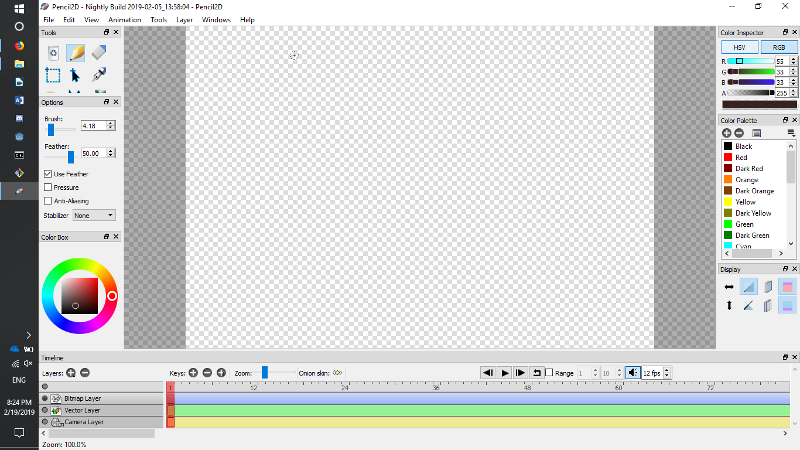
La documentazione di Pencil2D è piuttosto limitata ma probabilmente non ne ha bisogno. I tutorial video che trovi nel sito ufficiale o su YouTube, possono essere un po' datati ma ancora validi. E poi c'è il forum dei suoi utenti in cui trovare qualunque tipo di risposta.
Alternative ad Adobe Bridge
Posso comprendere bene se mi dici che ritieni Adobe Bridge un software utilissimo. Ma esso è addirittura sorpassato da alcune applicazioni alternative open-source che non si limitano a riepilogare contenuti per attribuirli alla modifica in applicazioni esterne ma includono strumenti utilissimi.
DigiKam
DigiKam è un applicazione per la gestione avanzata di immagini digitali che rende importazione, organizzazione e visualizzazione uno scherzo. DigiKam supporta oltre 240 formati RAW proprietari ed offre strumenti di miglioramento tra cui rimozione di occhi rossi, correzione del colore, oltre numerosi filtri ed effetti speciali.
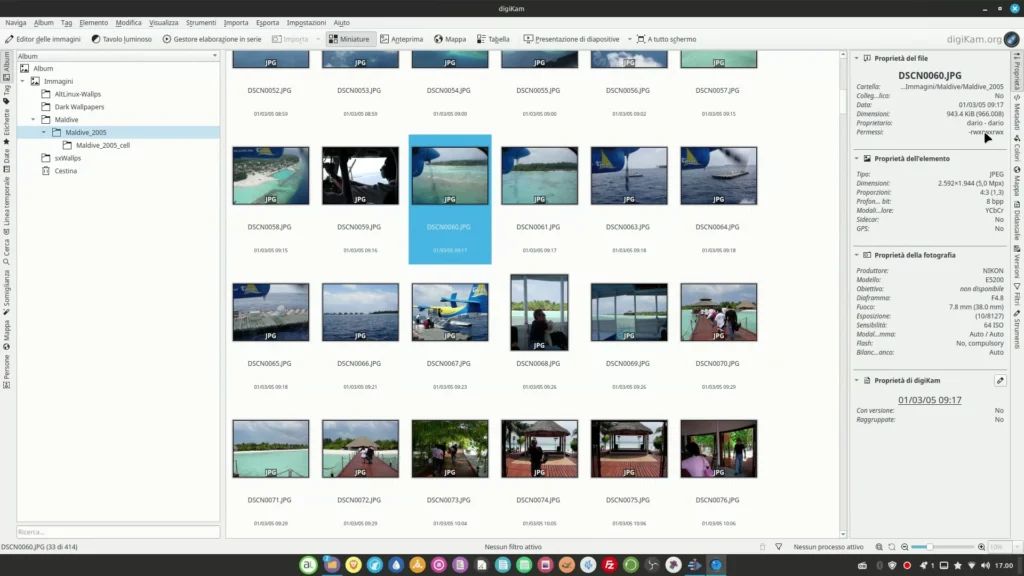
L'importazione può avvenire da fotocamera, scanner o Google Foto. Numerose sono le possibilità di integrazione di servizi online per l'esportazione. Puoi organizzare le foto in album e sottoalbum o in ordine cronologico o personalizzato. Gestisce perfettamente metadati EXIF e IPTC, xmp e geotagging.
digiKam include un tavolo luminoso in una finestra separata con cui confrontare facilmente le immagini. Funziona con tutti i formati d’immagine supportati, inclusi i file RAW.
È in grado di effettuare slideshow e di creare provini e gallerie per il web. È disponibile per Windows, MacOS oltre a Linux ed offre una documentazione in linea esaustiva, ricca di schermate e tradotta in molte lingue tra cui italiano.
Pix / Gthumb
Un favoloso software per me di uso quotidiano è Pix. Integrato e ottimizzato per Linux Mint, deriva dal programma Gthumb, opera di uno sviluppatore italiano. Gli utenti di distribuzioni Linux differenti da Mint possono fare riferimento proprio a Gthumb.
Pix è un programma per la visualizzazione, catalogazione e modifica di immagini. Ma è in grado di gestire anche audio e video. Non richiede la creazione di un database. Cataloghi o semplici selezioni possono essere creati senza spostare i file dalla posizione originale e senza crearne copie. Supporta tantissimi formati e ad ogni immagine è possibile associare tag, voti e commenti. Pieno il supporto per metadati EXIF, IPTC e xmp.
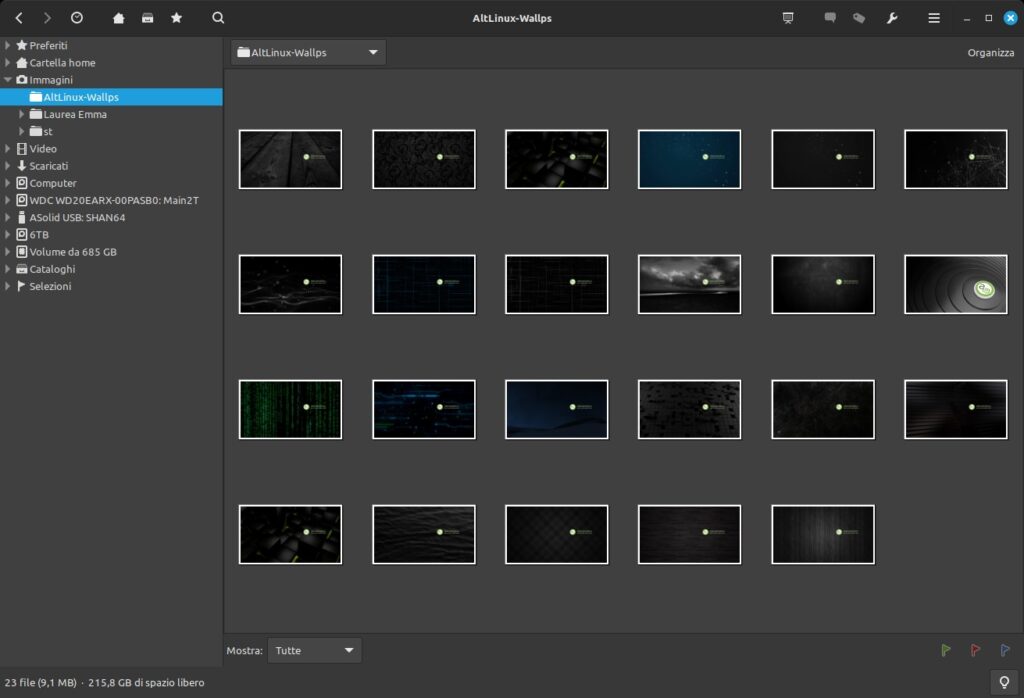
Pix sfoggia anche una notevole quantità di opzioni per l'editing delle immagini: ridimensionamento, ritagli, rotazioni e capovolgimenti sono resi semplicissimi ed immediati. Gestione di luminosità e contrasto, bilanciamento colori, miglioramento della messa a fuoco oltre alla gestione di curve ed un comodo contagocce per la selezione di colori.
E poi è presente una ricca sezioni di preset di effetti speciali che sono verificabili all'istante applicabili con un click. Pix dispone anche di strumenti per le modifiche in serie tra cui rotazione, ridimensionamento e conversione di formato. Notevolissima la sua utilità per la ricerca ed eliminazione di duplicati che non si limita a formati di file di immagine ma audio, video e documenti.
Pix è anche in grado di creare slideshow, provini PDF e gallerie per il web con un semplice click. gallerie Purtroppo questo favoloso programma è disponibile attualmente solo per Linux.
Altre alternative a programmi Adobe
La mia lunga proposta di alternative a programmi Adobe, tutte open-source, gratuite e disponibili per Windows, MacOs e Linux, finisce qui ma non ricopre effettivamente ogni singolo programma disponibile nella suite completa.
Il mio consiglio, se vuoi scoprirne di differenti e ulteriori è quello di visitare il sito web LinuxLinks.com. Una vera e propria enciclopedia aggiornata di software per Linux, in cui sono suggeriti un'infinità di programmi, ciascuno dei quali corredato da una recensione. Nel sito vi sono diversi approfondimenti di alternative a programmi di differenti software house tra cui anche Adobe.
Da questa pagina puoi verificare la ricchezza del sito web e trovare altri programmi alternativi a quelli di Adobe apposta per te, nella speranza che possano aiutarti, se lo desideri a farne a meno e semplificare il tuo passaggio a Linux.
Anche se non cerca visibilità, un ringraziamento per la disponibilità ed il supporto lo devo a Marco Scarselletti che gestisce il blog Linuxcreations su altervista. Ci trovi molti tutorial di alto livello sull'uso avanzato di Gimp e Inkscape che dimostrano sia la sua competenza che la potenza e flessibilità di questi stupendi software. Tienilo presente!
Se hai una profonda conoscenza dei software che ho descritto soprattutto, mi farà molto piacere leggere un tuo commento in proposito. E se ne sei entusiasta e come me, usi da anni solo software open-source, sarebbe bello che scrivessi un messaggio incoraggiante per chi è dubbioso o indeciso.
Se trovi la mia ricerca interessante, oltre a metterla tra i preferiti, potresti anche suggerirla a qualcuno che conosci!



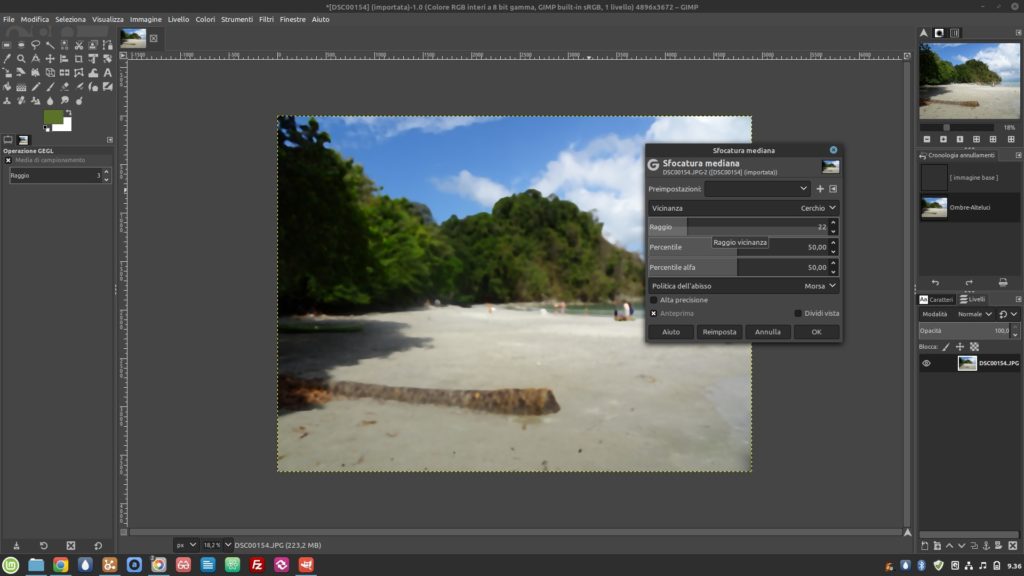


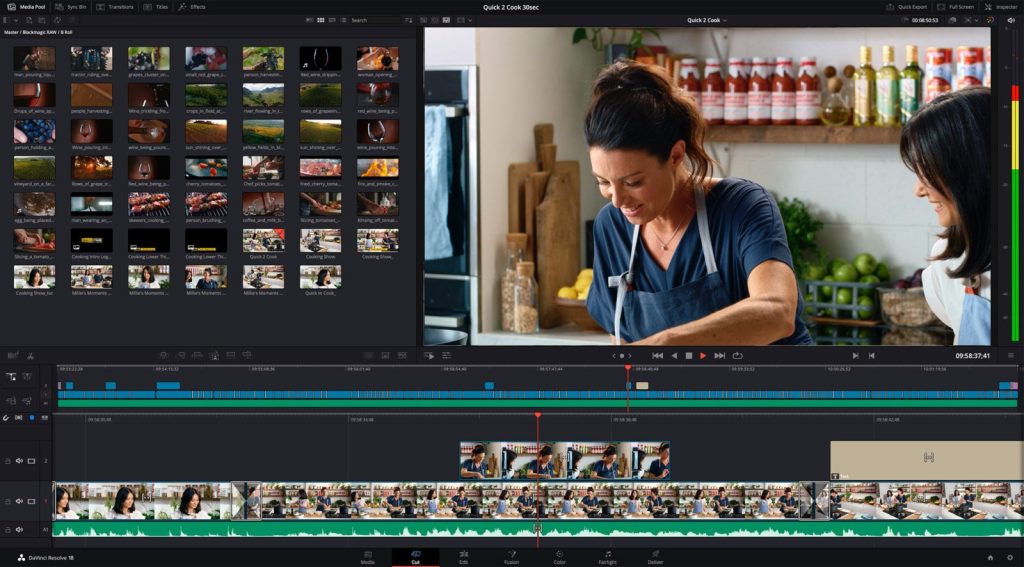



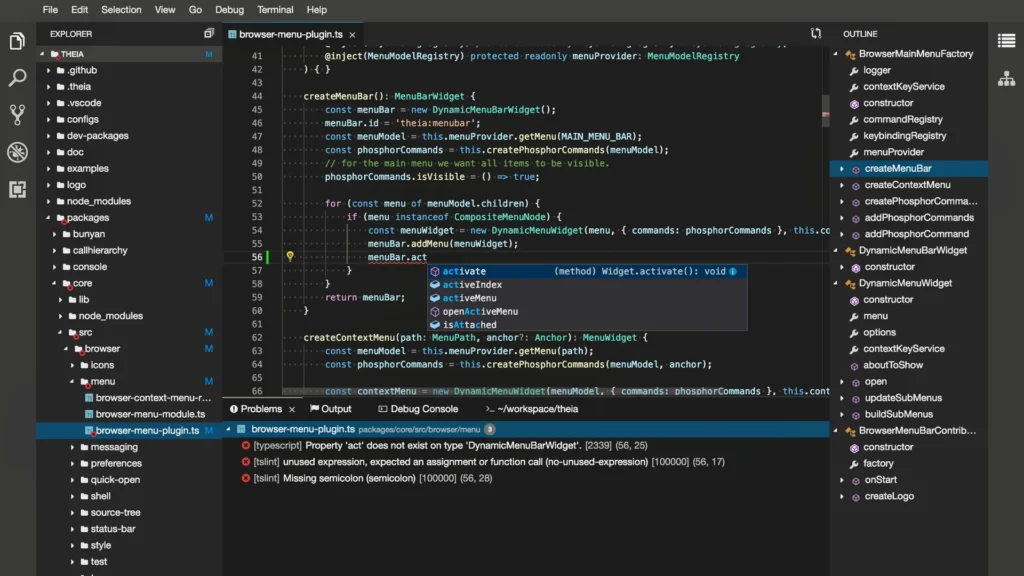








Grazie per l’ottimo articolo, mi è servito il consiglio di Xournal per apporre firme ai pdf.
Posso chiederti però come importare una firma?
Se la scannerizzo lo sfondo non sarà mai bianco o trasparente.
Esiste un software che aiuta in questo?
Ciao Stefano, grazie a te, mi fa piacere che hai trovato spunti utili. Io ho firmato un post-it scannerizzato. Poi con Gimp, con la selezione bacchetta magica (W sulla tastiera) seleziono il bianco facendo varie prove di tolleranza, inverto la selezione per selezionare la firma poi la incollo in una nuova immagine con sfondo trasparente e la salvo come PNG. In questo modo puoi sovrapporla a qualunque scritto o sottolineatura.
Davvero un ottimo articolo, ho visto un tuo video su come usare samba e ora sono finito su questo articolo per cercare un alternativa ad after effects. Ho iniziato a fare compositing con Matador su Silicon graphics quando per mandare in play 30 sec in pal l’array di dischi era una lavatrice e per renderare uno spot da 30 sec ci voleva una notte intera. “preistoria”.. ahahahh, in seguito ho fatto l’operatore su Avid DS negli anni 90 fino al al 2012. Poi è arrivato After effects, final cut e c’è stata la crisi delle post produzioni e stanco di stare davanti a 5 monitor al buio tutto il giorno ho deciso di cambiare settore. Ai tempi lavorare in post produzione era ben remunerato e internet era agli albori. Ora mi sono un pò riappacificato con i computer e mi sto avvicinando al mondo open source. Ho un amico che mi sta aiutando ad entrare in questo fantastico mondo. Da Vinci mi ricorda moltissimo Avid DS che all’epoca era davvero top e blackmagic ha fatto davvero dei salti da gigante negli ultimi 10 anni. All’inizio era solo un’alternativa poco costosa di Avid .
Usare i nodi per creare effetti speciali è sicuramente il metodo migliore, allora c’era fusion, open source, ma non lo usava nessuno. Va beh a parte i ricordi che sono tanti, ora sono su debian XFCE , ma guardando i tuoi tutorial vorrei provare Mint.
Kdnlive è davvero molto potente, ha tutti gli strumenti di un editing video, anche se non ho approfondito l’argomento gestione dei time code, lavorazioni in bassa e in alta risoluzione e condivisione dei progetti con sistemi di compositing.
Blender era davvero inutilizzabile per fare prodotti professionali, ma è migliorato tantissimo, All’epoca c’era illusion.
Va beh comunque articolo bellissimo. Complimenti.
A questo punto mi aspetto da te un altro articolo sui prodotti alternativi ad autodesk. che in questi anni si è comprata praticamente tutto.
Grazie . Ciao. Antonio.
Ciao Antonio, grazie mille per i tuoi generosi apprezzamenti e per la condivisione di una esperienza che combacia parzialmente con la mia che ho no mai fatto né 3D né compositing e non potrei spingermi su alternative ad Autodesk. Non so se è ciò che ti domandi, ma nelle finestre di rendering KDEnlive prevede la sovrapposizione dei time codes. Ci ho gestito poche cose in 4k ma senza particolari problemi. Forse meglio usare clip proxy perché solo l’anteprima in scala ridotta nell’editor può non bastare sempre. Meglio avere risorse e CUDA perché fa una notevole differenza.